Mitu südamikku on mu protsessoril? Juhend kõigile operatsioonisüsteemidele
Protsessor on teie arvuti põhiseade olenemata sellest, kas kasutate Maci või Androidi. See täidab kõiki ülesandeid, kui mängite või lihtsalt sirvite. Kui teie süsteemil on rohkem südamikke, saab see korraga käsitseda rohkem protsesse. See suurendab teie arvuti jõudlust märkimisväärselt. Arvutis või mobiilis olevate südamike arvu teadmine aitab teil mõista ja võrrelda erinevate seadmete ja riistvara jõudlust.
parema kursori täpsuse sisse- või väljalülitamine
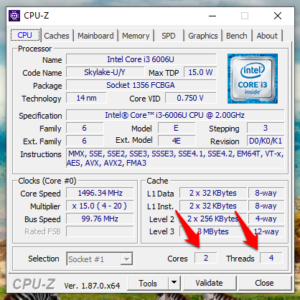
Nii et küsimus on selles, kuidas me saame teada tuumade arvu Windowsi, Maci, Androidi või iOS-i seadmetes? Kõigil nendel platvormidel on erinev viis ja me arutame neid kõiki allpool. Valige oma operatsioonisüsteem ja testige seda kohe oma seadmes.
Alustame ja otsime südamike arvu erinevatel viisidel!
Leidke Windowsi protsessorist südamike arv
Kui kasutate Windowsi arvutit, on protsessori sees töötavate südamike arvu teadmiseks erinevaid viise. Vaatame mõnda neist.

Esimene meetod on Task Manager meetod. Lihtsalt paremklõpsake tegumiribal ja valige Task Manager menüüst. Kui see avaneb, klõpsake nuppu Performance vahekaardil Windows CPU-arvutis töötavate südamike arvu leidmiseks.
Veenduge, et kui teil on rohkem kui üks pesa, võite installida teise protsessori, teisendades oma seadme serveriks. Näiteks mu vanal Lenovo sülearvutil on 2 südamikku 1 pesaga.
Teine viis protsessori tuumade arvu saamiseks on tarkvara. Laadige alla ja installige CPU-Z tarkvara . Sellel pole reklaame. CPU-Z abil saate teada südamike kasutatavate niitide arvu, südamiku kiiruse ja palju muud.
Käsurea abil Windowsi arvutis olevate südamike arvu leidmiseks avage lihtsalt cmd ja tippige järgmine käsk:
echo %NUMBER_OF_PROCESSORS%
mitu südamikku on minu protsessoril mac
Leidke Mac CPU tuumade arv
Kui kasutate MacBooki, vajate oma sülearvutit toitvate südamike arvu kohta lisateavet erinevat tarkvara või rakendusi.

MacBookis töötavate südamike arvu leidmiseks klõpsake lihtsalt nuppu Apple'i logo siis näete valikut Selle Maci kohta “. Hüpikakna kuvamiseks klõpsake sellel. Minge nüüd Toetus ja klõpsake nuppu Spetsifikatsioonid . Apple suunab teid selle asemel, et teavet ekraanil kuvada, oma saidi veebilehele.
Aga kui otsite rohkem, siis vajutage nuppu Variant klahvi ja minge Apple Menu> System Information . Siin näete rohkem teavet, nagu töötavate südamike arv, protsessor, RAM ja nii edasi.
Leidke Android-protsessori südamike arv

Tänapäeval on nutitelefonid tõesti võimsad. Enne kui jätkame, veenduge, et loendis oleks esimene rakendus Riistvara teave . Kuna väike rakendus kogub kogu teabe selle kohta, mis on teie Android-nutitelefoni all. Teie nutitelefoni toites olevate südamike arvu leidmiseks saate teada ühe või kahe ekraani, protsessori, RAM-i, kaamerate ja andurite kohta. Palju kasulikku teavet ühel ekraanil, mis on kenasti laiendatavatel vahelehtedel korraldatud. Rakendusel pole reklaame, kuid sellega kaasneb rakendusesisene ost ja see võimaldab teil võrrelda enam kui 3500 Android-nutitelefoni riistvarateavet.
Teine rakendus on CPU-Z . Selle paigutus on täpsem, siin pole tumedat teemat. CPU-Z kogub ja kuvab lisateavet, näiteks individuaalset põhikiirust ja jõudlust.
Leidke südamike arv iOS-i protsessorist

lisage kodile indigo
iPhone on nutitelefonide esmaklassiline komplekt ja seda ka põhjusel. Nad näevad välja suurepärased, töötavad sujuvalt. Enamik inimesi ei puutu kunagi kokku selliste probleemidega nagu iPhone aeglustub või vajab taaskäivitamist jne. Kui olete huvitatud oma iPhone'is töötavate südamike arvust, siis laadige alla ja installige Lirumi rakendus App Store'ist .
Valimiseks klõpsake paremal oleval menüül See seade mille all puudutate CPU-d. Ilmub rippmenüü, mis jagab teie iPhone'i kohta kriitilist teavet.
Rakenduse lihtsustatud versiooni on tasuta alla laadida, kuid kui olete edasijõudnud kasutaja ja vajate täpsemaid funktsioone, näiteks võimalust seadme teavet ja jõudlust võrrelda, maksab pro versioon teile ainult 3,49 dollarit.
Mitu südamikku on mu seadmel
Need olid paljud rakendused ja tarkvara, mis leidsid teie riistvara toiteallikate arvu. Olenemata sellest, kas kasutate nutitelefoni, Androidi, iOS-i, Windowsi või MacOS-i toega seadet, saate oma seadme põhiolemuse leida.
Järeldus:
Loodetavasti! Saate sellest väga hästi aru. Need olid ühed parimad rakendused ja tarkvara, et leida riistvara toites olevate südamike arv. Aga kui leiate endiselt mingeid raskusi, andke meile sellest teada allpool olevast kommentaaride jaotisest!
Loe ka: Parimad kuuldavad alternatiivid, mis on odavamad kui kuuldavad








